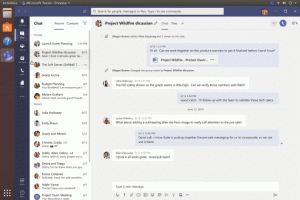Google Chrome จะได้รับอัลกอริธึมการบีบอัด Brotli ที่ได้รับการปรับปรุง
วันนี้นักพัฒนาซอฟต์แวร์จาก Google ได้ประกาศคุณลักษณะใหม่ที่มาถึงช่อง Canary ของเบราว์เซอร์ Chrome แล้ว มีการเพิ่มอัลกอริธึมการบีบอัดใหม่ที่เรียกว่า "Brotli" ในเบราว์เซอร์ จะทำงานร่วมกับการเชื่อมต่อ HTTPS และจะมีประสิทธิภาพมากกว่าคุณลักษณะการบีบอัดที่มีอยู่ใน Google Chrome
ตาม นี้ โพสต์ประกาศ Brotli มีประสิทธิภาพดีกว่า gzip สำหรับเนื้อหาเว็บทั่วไป (เช่น css, html, js) 17-25 %
อัลกอริธึมการบีบอัดปัจจุบันที่ใช้ใน Chrome คือ Zopfli เปิดตัวเมื่อ 2 ปีที่แล้ว และปัจจุบันใช้กันอย่างแพร่หลายในงานต่างๆ Zopfli แสดงผลลัพธ์ที่ดีแม้ในการบีบอัด PNG
อัลกอริธึม Brotli ใหม่มีประสิทธิภาพเหนือกว่า Zopfli 20-26% ตารางเปรียบเทียบและไดอะแกรมต่อไปนี้มีให้เพื่อแสดงประโยชน์ของ Brotli: 1285 เอกสาร HTML ใน 93 ภาษา ผลการทดสอบการบีบอัด:
1285 เอกสาร HTML ใน 93 ภาษา ผลการทดสอบการบีบอัด:
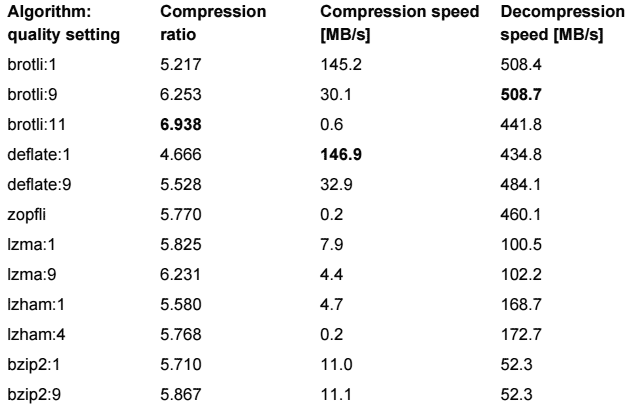
Canterbury ผลการทดสอบ:
การบีบอัดที่ดีขึ้นหมายถึงการโหลดหน้าเว็บเร็วขึ้นและพื้นที่ว่างบนอุปกรณ์มือถือมากขึ้น ควรประหยัดปริมาณการใช้ข้อมูลและแบตเตอรี่ของคุณ
ผู้ที่ใช้ Chrome Canary สามารถทดสอบได้ทันทีโดยเปิดใช้งานโดยใช้แฟล็ก
- เปิดเบราว์เซอร์ Google Chrome แล้วพิมพ์หรือคัดลอกและวางข้อความต่อไปนี้ลงในแถบที่อยู่:
chrome://flags#enable-brotli. โครม://flags#enable-brotli
การดำเนินการนี้จะเปิดหน้าแฟล็กโดยตรงกับการตั้งค่าที่เกี่ยวข้อง
- คลิก เปิดใช้งาน ลิงค์
- ข้อความลิงก์จะเปลี่ยนจาก "เปิดใช้งาน" เป็น "ปิดใช้งาน" และปุ่มเปิดใหม่ทันทีจะปรากฏขึ้นที่ด้านล่าง คลิกเพื่อรีสตาร์ทเบราว์เซอร์
Brotli เป็นอัลกอริธึมแบบเปิด จึงสามารถนำไปใช้ในผลิตภัณฑ์อื่นๆ ได้ หลังจากผ่านไปสองสามเดือน Brotli จะไปถึงสาขาที่เสถียรของเบราว์เซอร์ Google หวังว่าจะเห็นเบราว์เซอร์อื่นรองรับ Brotli ในอนาคตอันใกล้นี้